创建 360 度的圆柱包裹的步骤:
- 选择要包裹的圆柱曲面。
下面显示的瓶子的圆柱形状是可以使用 360 度圆柱包裹的示例:
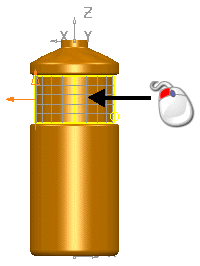
- 单击“曲面”选项卡 >“创建”面板 >“包裹”。
系统将显示“包裹向导”的“目标选择”页面。
- 单击下一步。
系统将显示“包裹元素选择”页面。
- 选择“DMT 文件”选项。
- 在“加载 DMT 文件”对话框中,选择要用于包裹的 dmt 文件。相应的图像将显示在对话框中:
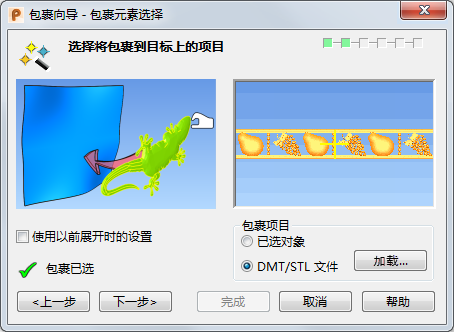
- 单击下一步。
- 选择“圆柱”包裹方法:
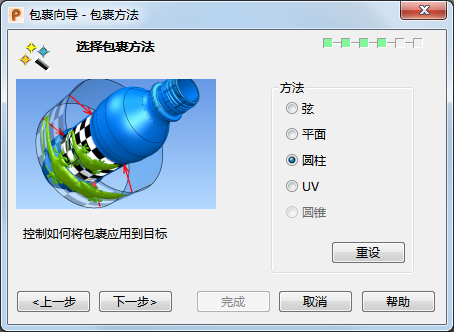
目标对象上将会显示棋盘视觉特效,以展示“圆柱”包裹方法的效果:

- 单击下一步。
该包裹将显示在圆柱上:
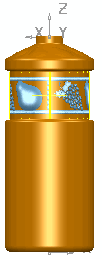 “包裹布局”页面将会显示,您可以在其中调整包裹在对象上的布局设置。提示: 要使 360 度圆柱包裹实现最佳效果,最好调整“尺寸”,以使包裹边缘的交汇处略微重叠。
“包裹布局”页面将会显示,您可以在其中调整包裹在对象上的布局设置。提示: 要使 360 度圆柱包裹实现最佳效果,最好调整“尺寸”,以使包裹边缘的交汇处略微重叠。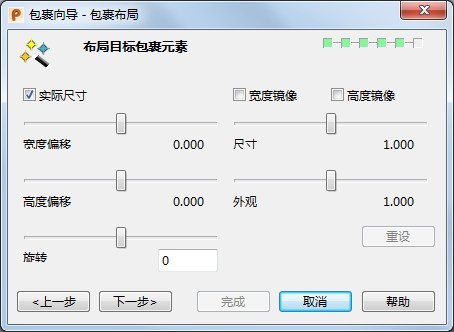
在此瓶子示例中,取消选择了“实际尺寸”选项,并将“尺寸”调整为 1.005。
- 单击下一步。
- 单击“完成”。
下面的瓶子示例显示了 360 度圆柱包裹的效果:
